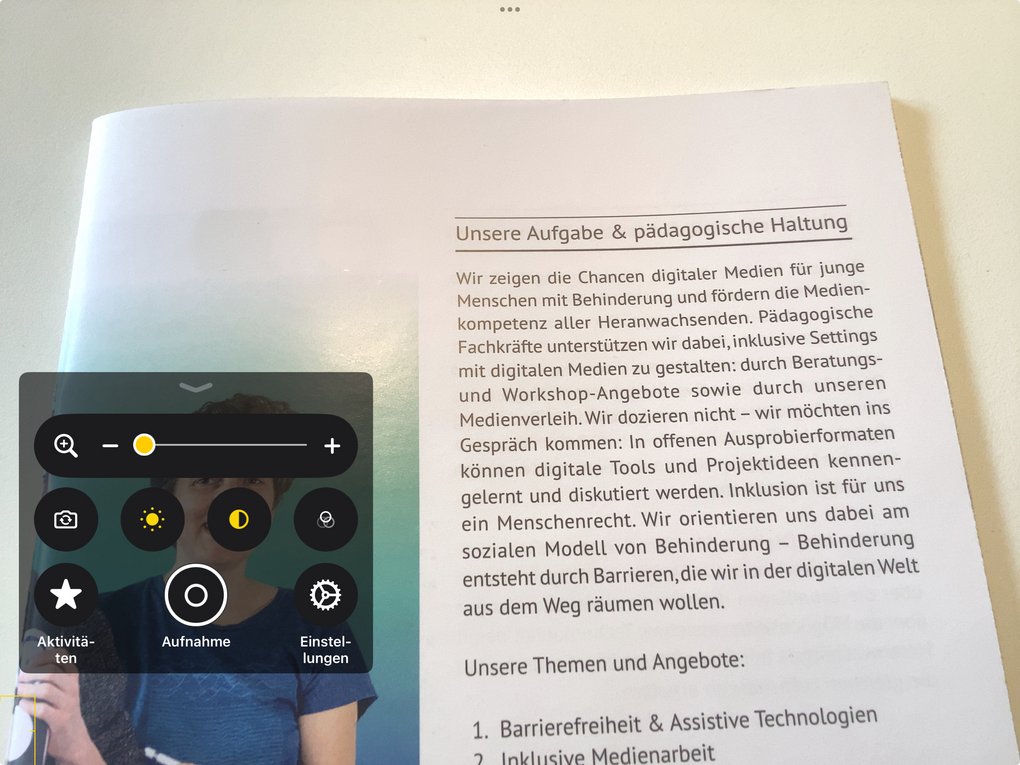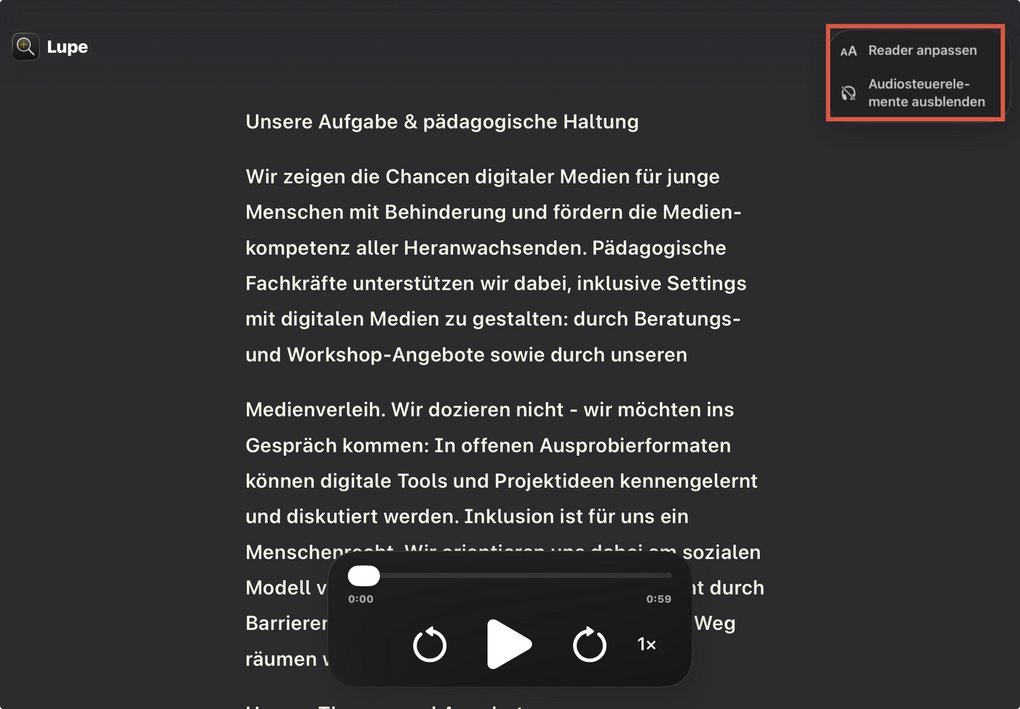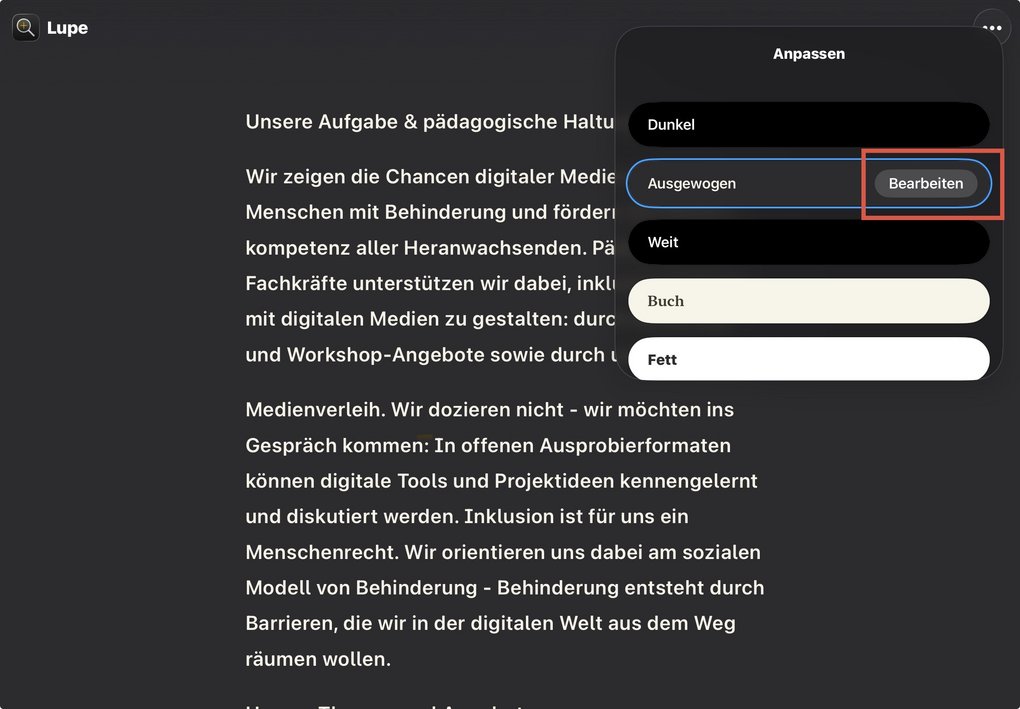Standardmäßig ist in iOS-Geräten eine Lupen-App integriert: Diese verwandelt die iPad-Kamera in ein mobiles, digtiales Lupenglas, das nicht nur vergrößern kann, sondern z. B. auch Texte mit stärkeren Kontrast oder in anderen Farben anzeigen kann. Diese grundlegenden Möglichkeiten der Lupen-App werden in unserem Video-Tutorial Bedienungshilfen: iOS vorgestellt.
Die iOS-Lupe hat jetzt seit Neuestem auch eine Readerfunktion integriert, mit der gedruckter Text erkannt und vorgelesen werden kann. Das gibt es zwar schon seit Längerem durch die in die Kamera-App integrierte Live-Text-Funktion (Anleitung zur Live-Text-Funktion) - dabei bleibt aber das Aussehen des Textes grundsätzlich erhalten. Menschen mit einer Sehbehinderung, aber auch Menschen mit Legasthenie oder Leseeinschränkungen aufgrund einer neurodiversen Wahrnehmung profitieren jedoch nicht nur von einer Vorlesefunktion, sondern auch davon, den Text visuell an eigene Bedarfe anzupassen. Zum Beispiel die Schriftart zu verändern, Farbe von Text und Hintergrund anzupassen usw. Das alles bieten sogenannte Reader-Funktionen, die man bereits von verschiedenen Browsern kennt. Diese haben wir ebenfalls bereits in unseren Tool-Tipps vorgestellt:
- Plastischer / Immersiver Reader in Edge
- Safari Reader in iOS: Neu mit Vorleseoption
- Leseansicht in Firefox: Webseiten optisch anpassen und vorlesen
Und so eine Reader-Funktion ist jetzt auch in die iOS-Lupe integriert. So geht's:
Lupen-App öffnen (Wenn man die Lupe nicht sofort findet: Einstellungen öffnen - Im Suche-Balken ganz oben "Lupe" eingeben. Alternativ Lupe im App-Store suchen und öffnen bzw. neu installieren.)
Jetzt gedruckten Text mit "Aufnahme" fotografieren und etwas warten: Wurde in einem Foto gedruckter Text erkannt, wird nach einer Weile automatisch der Reader eingeblendet:
Den Reader antippen - jetzt wird der erkannte Text im Reader-Modus angezeigt, eventuell vorhandene Bilder im Textfoto ausgeblendet. Im unteren Teil ist das Audiosteuerelement - hiermit kann man den Text vorlesen, vor- und zurückspulen, sowie die Vorlesegeschwindigkeit beeinflussen. Oben rechts sind drei Punkte, diese tippen, um den Reader optisch anzupassen und / oder das Audiosteuerelement auszublenden, falls man z. B. die Vorlesefunktion nicht nutzen möchte.
Jetzt erscheinen die vorformatierten Reader-Designs, mit unterschiedlichen Kombinationen von Schriftart, Schriftgröße und Texthintergrund. Diese lassen sich durch Antippen von "Bearbeiten" vollständig individuell anpassen:
Im Bearbeitungsmenü lässt sich nun die Darstellung des Textes im Reader vollständig individualisieren. So lässt sich z. B. die Textgröße und die Schriftfarbe. Auch Aspekte wie Spaltenbreite, Zeilen- und Wortabstand oder auch Anzeige von Links und wenn ja, mit welcher Unterstreichungsfarbe, lassen sich hier festlegen. Ein einmal definiertes Reader-Design lässt sich im Folgenden immer wieder erneut aufrufen, ohne jedes mal neu eingestellt werden zu müssen.